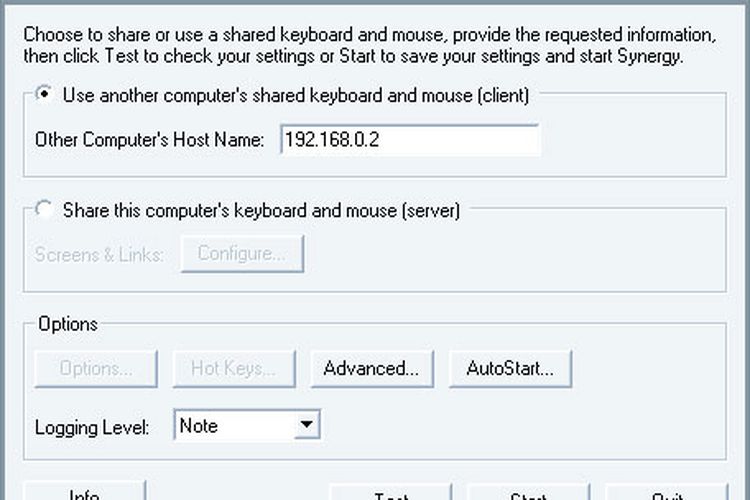
Silahakn klik tombol test untuk mengetahui apakah konfigurasi Synergy telah benar. Ketika mengetes, gerakan penunjuk tetikus ke arah monitor Windows. Apabila penunjuk berpindah berati semuanya benar. Kalau tidak, nama komputer atau IP address yang dimasukan salah.
Supaya Windows XP langsung terhubung ke server Synergy Mac, klik tombol AutoStart. Pilih opsi yang Anda inginkan, kalau saya memilih menyalakan Synergy ketika komputer menyala.
Setelah test berhasil, tekan tombol Start. Synergy akan berdiam di system tray.
Silahkan reboot komputer Windows untuk mengetes apakah Autostart-nya bekerja atau tidak.
Fitur lain
Selain berbagi keyboard dan tetikus, Synergy juga bisa menyalin clipboard dari server ke klien atau sebaliknya.Masalah
Synergy bukanlah sebuah aplikasi yang tanpa kutu. Masalah yang sering terjadi adalah gerakan pointer di komputer klien kadangkala terunda-tunda. Salinan clipboard dari klien tidak tersalin ke server.Koneksi antar klien dan server tergantung dari kualitas jaringan Anda. Jadi kalau jaringan Anda sibuk, mungkin akan mengalami masalah diatas, atau kadangkala client tidak bisa terhubung ke server Synergy.
Penutup
Dengan menggunakan satu keyboard dan tetikus meja kerja juga menjadi lebih rapih karena tidak ada keyboard yang menumpuk. Kita juga bisa menghemat dana pembelian keyboard dan tetikus.Apakah tulisan ini berguna bagi Anda? Silahkan berlangganan (subscribe) RSS untuk mendapatkan tulisan terbaru lebih cepat. Atau, Anda juga bisa mengikuti Twitter kami.
Akses juga MakeMac melalui MM Reader untuk iPhone
:blur(7):quality(50):quality(100)/photo/makemac/2017/11/iphone-x-makemac-1.jpg)
:blur(7):quality(50)/photo/makemac/2008/11/synergy.jpg)














:blur(7):quality(50)/photo/2024/03/01/doorprize-majalah-bobo-edisi-ter-20240301024421.jpg)
:blur(7):quality(50)/photo/2024/02/27/majalah-bobo-edisi-terbatas-ke-3-20240227025718.jpg)
:blur(7):quality(50)/photo/2019/09/18/1914149125.jpg)
:blur(7):quality(50)/photo/makemac/2017/11/iphone-x-makemac-1.jpg)
:blur(7):quality(50)/photo/makemac/2017/11/iphone-x-makemac-1.jpg)